Amazon Echo で Smart Home
ようやく普通に買えるようになった Amazon Echoシリーズ。いち早く買ったみなさんはまだ使ってますか?
自分は順番がなかなか回ってこなかったのだが、ようやく Echo Dot を入手したものの殆ど使う事はなかった。購入した Kindle の書籍を読み上げてくれたりするのは面白いと思うが、音楽を Echo から聴く必要はないし、ニュースや天気予報を読み上げてもらわなくても良い。Siri も全然使わないし、判っていた事ではあるが...

- 出版社/メーカー: Amazon
- 発売日: 2018/04/03
- メディア: エレクトロニクス
- この商品を含むブログ (4件) を見る

Amazon Echo (Newモデル)、チャコール (ファブリック)
- 出版社/メーカー: Amazon
- 発売日: 2018/04/03
- メディア: エレクトロニクス
- この商品を含むブログ (4件) を見る

Amazon Echo Plus (Newモデル)、スマートホームハブ内蔵、ブラック
- 出版社/メーカー: Amazon
- 発売日: 2018/04/03
- メディア: エレクトロニクス
- この商品を含むブログ (1件) を見る
Apple のスマートホーム環境である homekit をエミューレーとして siri からのコントロールを可能にする homebridge で遊んでみたことがあるが、IRkit などを導入するには至らなかった。折角買った Amazon Echo を全く使わないのは勿体ないと思っていたところ、スマートコンセントのセールを見つけたので試してみることにした。

購入したのは Geekbes スマートプラグ WIFI コンセント という製品。プラグもコンセントも3極だ。コンセントの左側にスイッチが付いている。同じような製品が多数売られているが、中には電源周波数が60Hzのみに対応したものもあるので注意が必要だ。
以下、導入手順
1. Geekbes E-control というアプリをダウンロードする
https://itunes.apple.com/jp/app/geekbes-e-control/id1286976409?mt=8
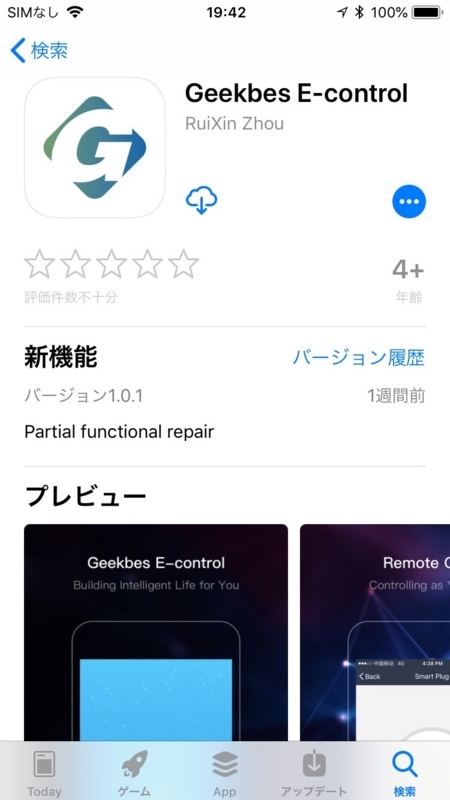
2. アプリの中でユーザー登録を行う
携帯番号を入力するとSMSでコードが送られてくるが、海外からの発信なので電話番号の先頭の0は入力しないこと。
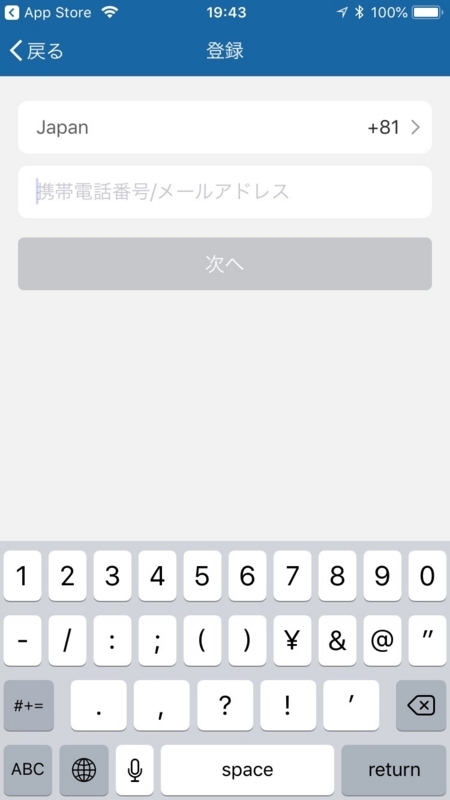
3. アプリをインストールしたスマートフォンは2.4GHzの Wi-Fi に接続する。(デバイスのインストール時のみ必要)
4. デバイスの画面右上+マークをタップしてデバイスタイプ「ソケット」を選択する
5. ソケットをコンセントに挿してボタンを5秒間押してランプが速く点滅する状態にする
注意書きに書かれているが、デバイスはルーターの近くに置くこと。4mくらい離れた場所ではうまく認識してくれなかった。
6. Wi-Fi の設定というところでスマートフォンが接続しているWi-Fi のネットワークキーを入力する(SSIDではない)
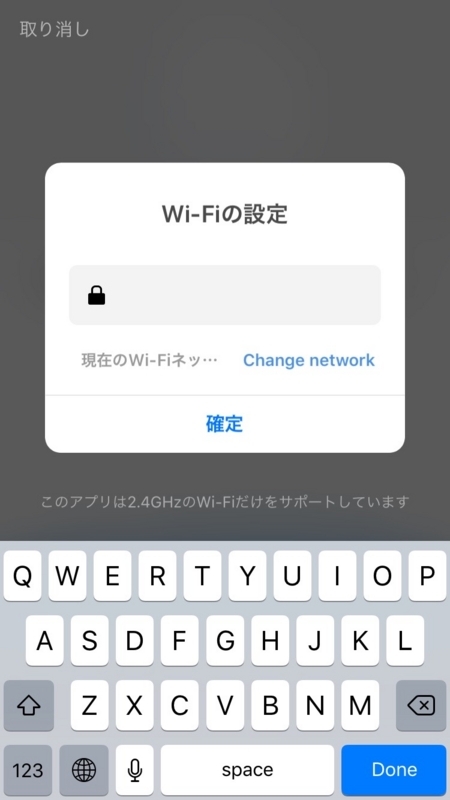
7. このような画面が表示されればデバイスのセッティングは完了
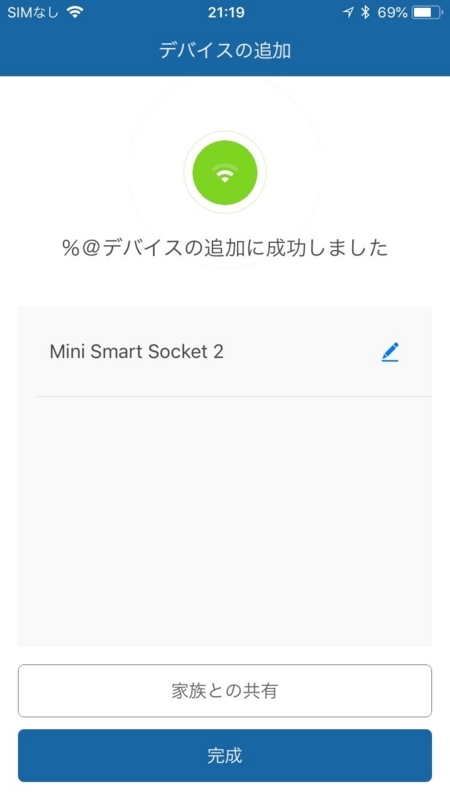
8. この画面のソケットをタップすればデバイスの通電もオン/オフされる。そしてこれは同じWi-Fiネットワークに繋がっている必要はなく、つまり外出先からでもコントロールすることができる。スケジュールで決まった時間にオン/オフすることもできる。

9. ここからが Amazon Echo。Amazon Alexaアプリを起動し、左上のメニューアイコンをタップし、スキルを選択する。ここで ”Geekbes” を探してこれをタップする。
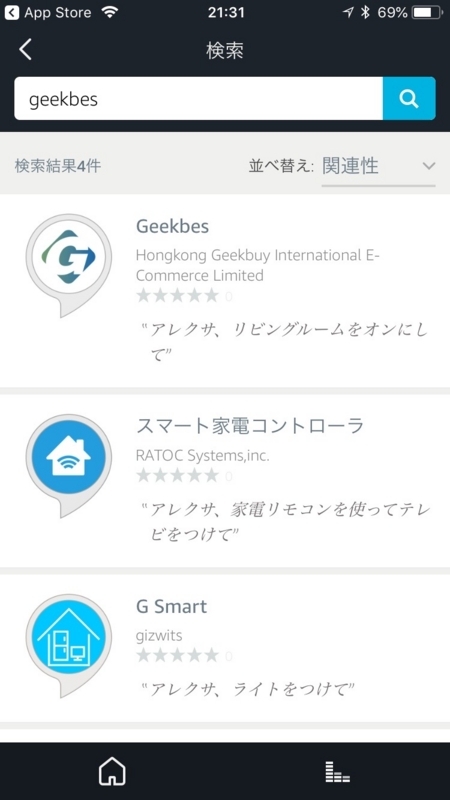
10. 「設定」をタップし、2. で登録したアカウント情報を入力してアカウントをリンクする。
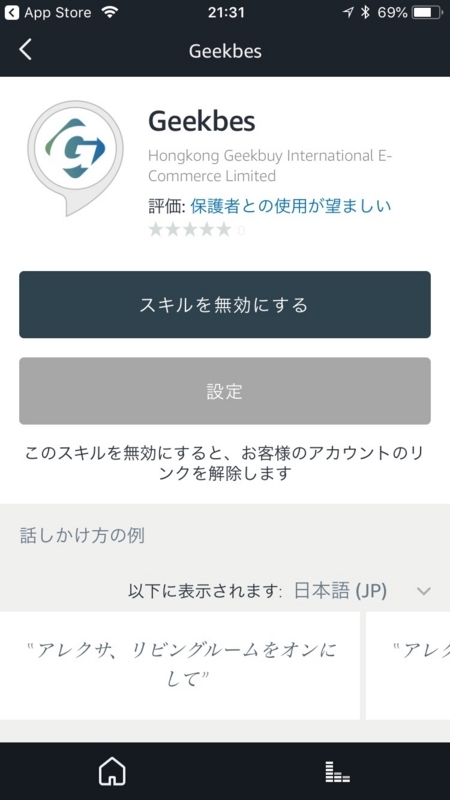
11. Amazon Alexa のスマートホーム画面で「デバイスを追加」をタップする。
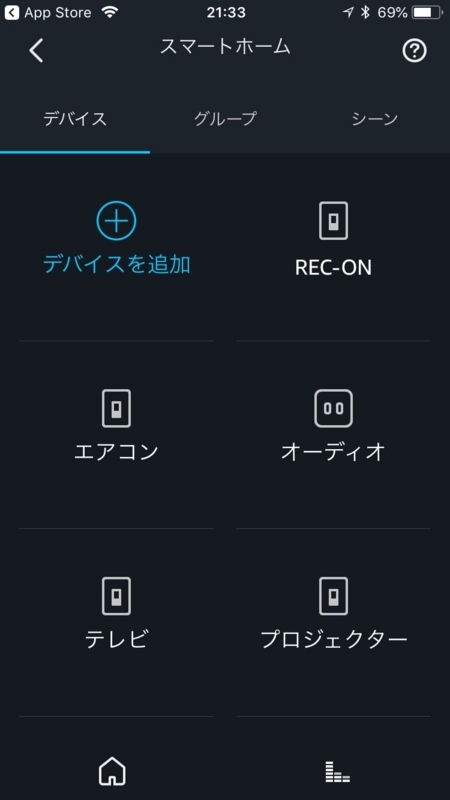
12. 新しいデバイス(ここでは電源1)が追加された。
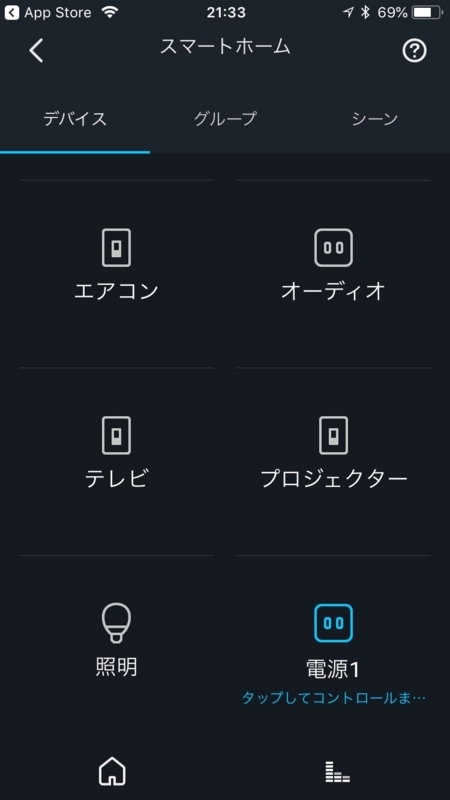
13. Geekbes E-control アプリと同様、中央部のアイコンをタップすることによりコンセントのオン/オフが行われる。名前は変更することができる。
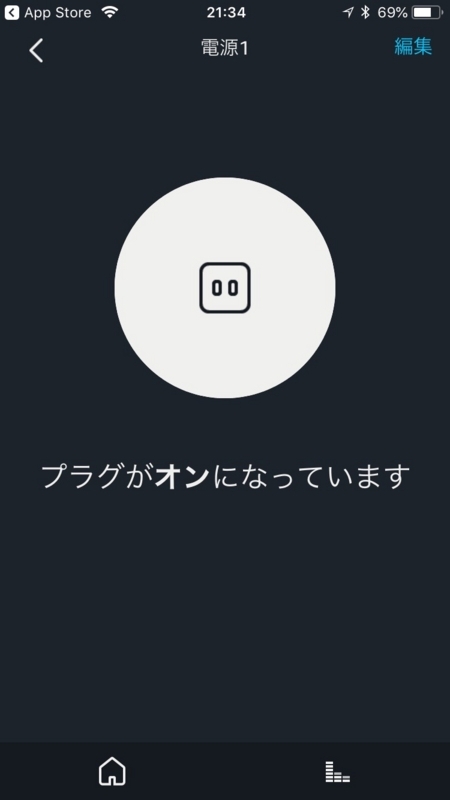
これで設定は終了。自分はリモコンのない真空管アンプを使用しているが、このアンプのコンセントにこのスマートコンセントを使用している。「アレクサ、オーディオをONにして」というとアンプの電源が入る。オンの反対はオフ。「オーディオを付けて」「オーディオを消して」も有効だ。こちらの方が自然かもしれない。この設定は非常に便利に使っている。
これとは別に赤外線コントローラーも購入したが、これについてはまた改めて紹介したい。
